Win10系統更新Steam提示網絡異常的解決方法
時間:2024-04-13 16:16:11作者:極光下載站人氣:24
很多小伙伴在使用電腦時經常會下載各種軟件或是游戲。有的小伙伴喜歡在steam上購買以及下載游戲,但當我們想要更新Steam軟件時,頁面中可以會出現網絡異常的提示,這時我們該怎么解決該問題呢。其實很簡單,我們只需要進入win10系統的網絡屬性頁面,然后在該頁面中先選中“Internet協議版本
4
(TCP/IPv4)”,再打開屬性選項,最后在屬性彈框中,我們點擊選擇“以管理員身份運行”選項,再點擊確定選項,最后以管理員身份打開Steam軟件即可。有的小伙伴可能不清楚具體的操作方法,接下來小編就來和大家分享一下Win10系統更新Steam提示網絡異常的解決方法。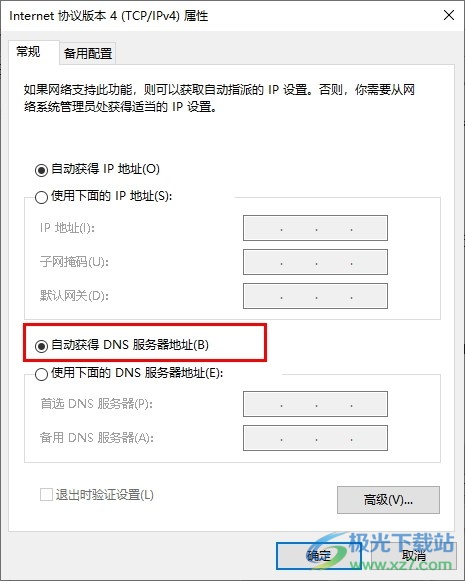
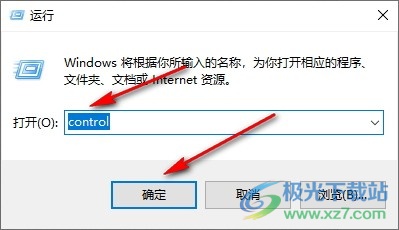
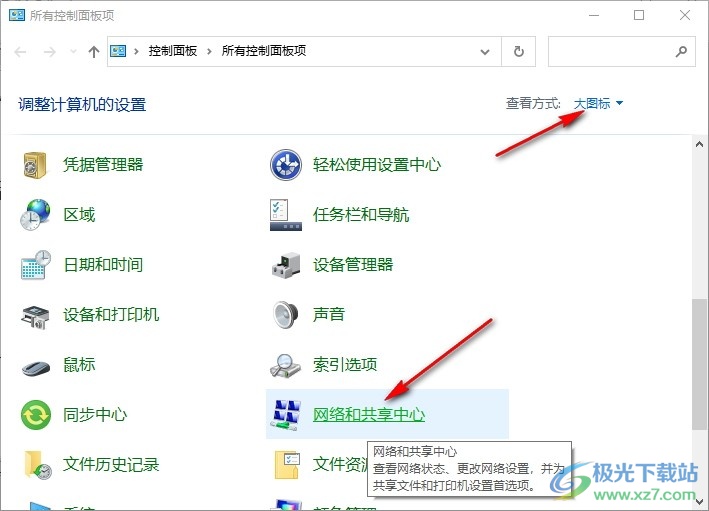
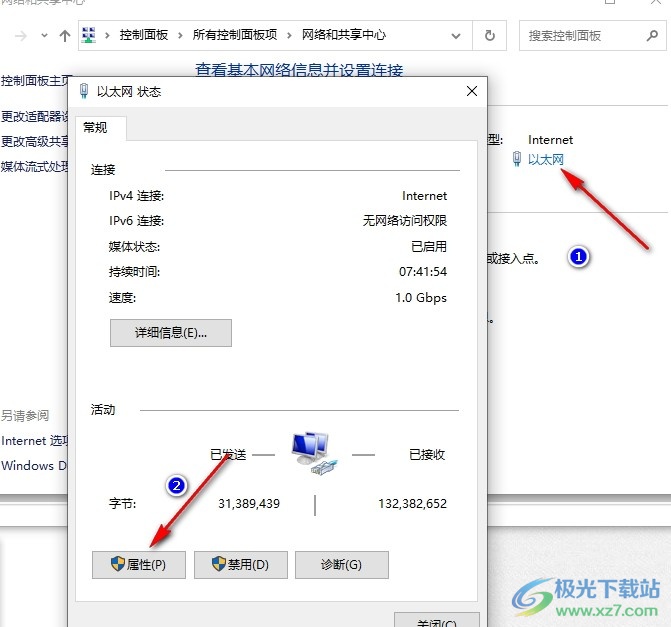
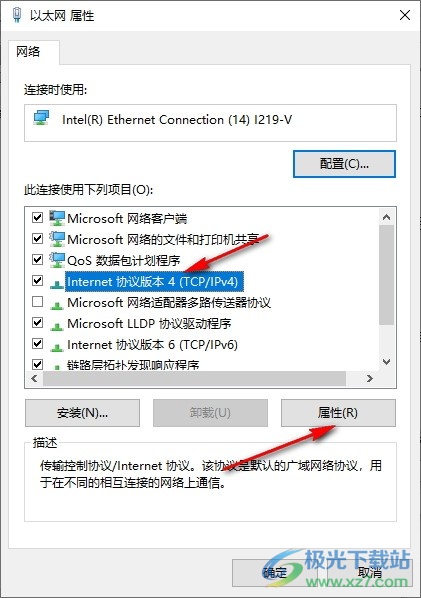
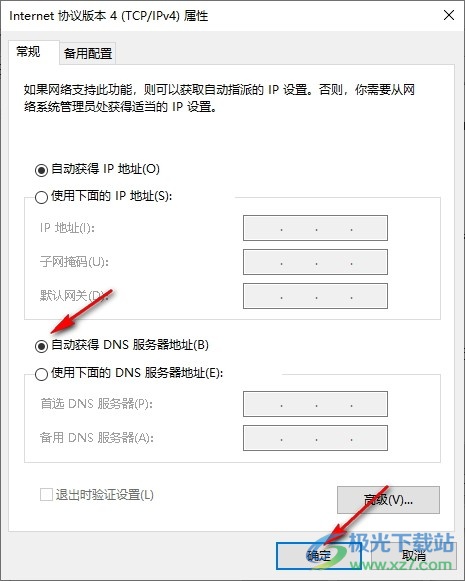
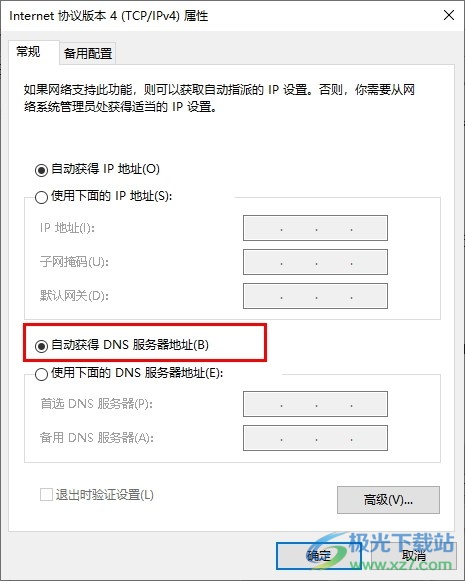
方法步驟
1、第一步,我們用“Win+R”打開運行窗口,然后在窗口中輸入“control”,再點擊“確定”選項
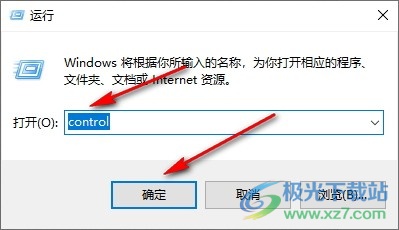
2、第二步,打開控制面板之后,我們在“大圖標”頁面中再鼠標下劃找到并點擊打開“網絡和共享中心”選項
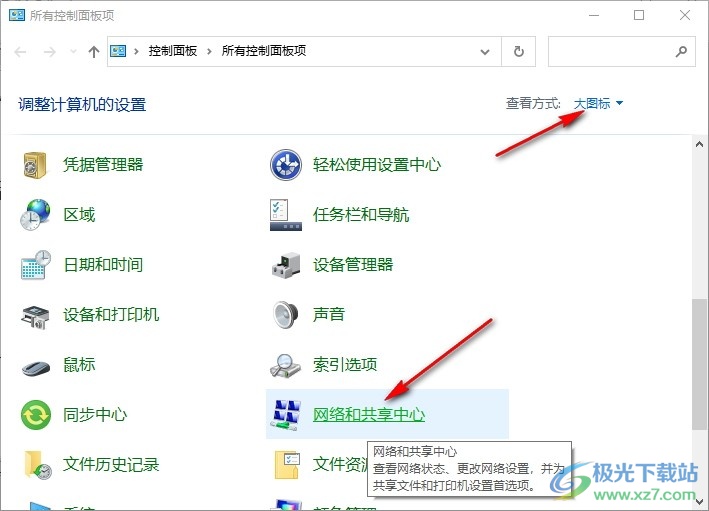
3、第三步,進入“網絡和共享中心”頁面之后,我們在該頁面中先打開當前使用的網絡,然后在彈框中點擊“屬性”選項
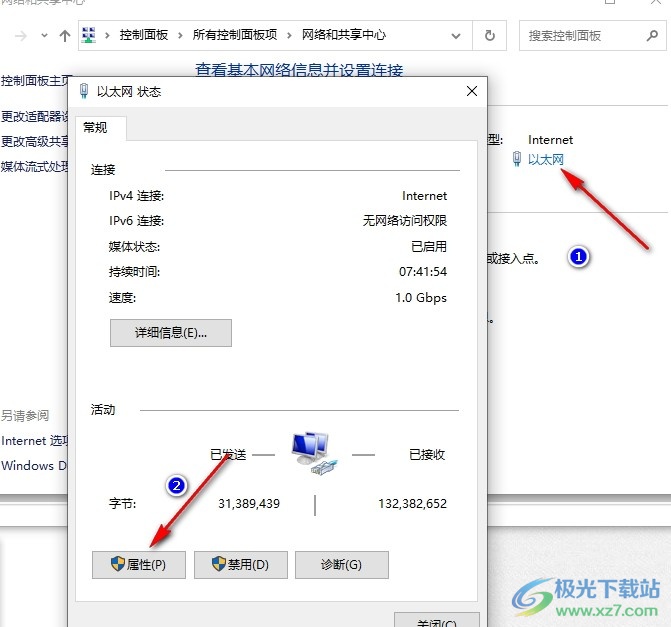
4、第四步,在網絡屬性頁面中,我們先點擊選擇“Internet協議版本 4 (TCP/IPv4)”選項,再點擊“屬性”選項
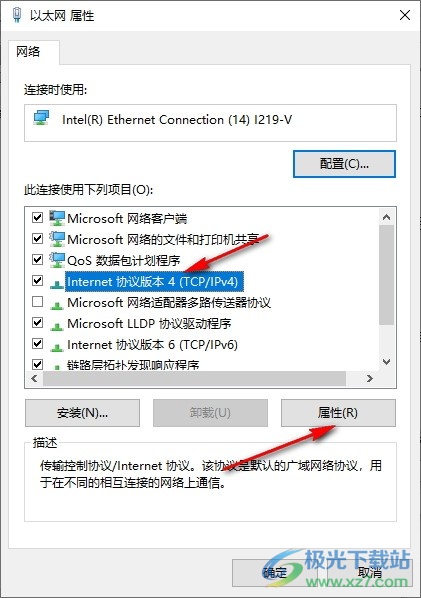
5、第五步,進入“Internet協議版本 4 (TCP/IPv4)屬性”頁面之后,我們在該頁面中先點擊“自動獲得DNS服務器地址”選項,再點擊“確定”選項即可
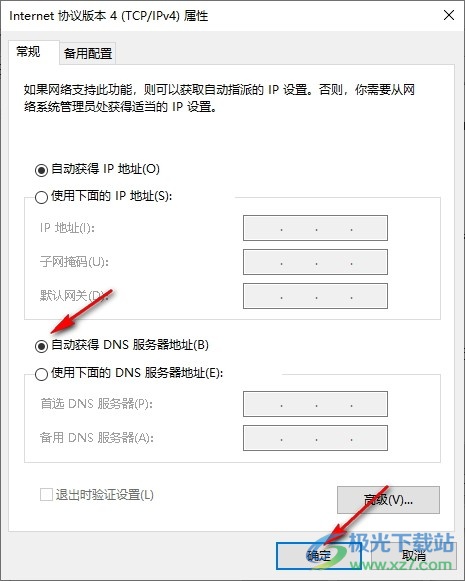
以上就是小編整理總結出的關于Win10系統更新Steam提示網絡異常的解決方法,我們完成設置之后回到桌面找到Steam軟件,然后右鍵單擊該軟件,接著在菜單列表中點擊選擇“以管理員身份運行”選項,就可以順利完成更新了,感興趣的小伙伴快去試試吧。

大小:4.00 GB版本:64位單語言版環境:Win10
- 進入下載
標簽Win10系統更新Steam提示網絡異常,Win10系統
相關推薦
相關下載
熱門閱覽
- 1百度網盤分享密碼暴力破解方法,怎么破解百度網盤加密鏈接
- 2keyshot6破解安裝步驟-keyshot6破解安裝教程
- 3apktool手機版使用教程-apktool使用方法
- 4mac版steam怎么設置中文 steam mac版設置中文教程
- 5抖音推薦怎么設置頁面?抖音推薦界面重新設置教程
- 6電腦怎么開啟VT 如何開啟VT的詳細教程!
- 7掌上英雄聯盟怎么注銷賬號?掌上英雄聯盟怎么退出登錄
- 8rar文件怎么打開?如何打開rar格式文件
- 9掌上wegame怎么查別人戰績?掌上wegame怎么看別人英雄聯盟戰績
- 10qq郵箱格式怎么寫?qq郵箱格式是什么樣的以及注冊英文郵箱的方法
- 11怎么安裝會聲會影x7?會聲會影x7安裝教程
- 12Word文檔中輕松實現兩行對齊?word文檔兩行文字怎么對齊?
網友評論